
| 阿里云新购续费99元/年云服务器,不限新老,点击抢购 | 腾讯云服务器新老用户同享特惠:点击立即抢购 |
| 阿里云中小企业特惠:领无门槛代金券,最高5580元 | 腾讯云轻量服务器2核2G3M仅88元/年,爆款抢购中 |
| 阿里云双11活动阿里云爆款产品特惠 | 腾讯云3年/5年高性价比云服务器,限时特惠中 |
很多朋友在迁移幻兽帕鲁游戏存档到服务器的时候,可能会遇到一个问题,就是迁移完成后,进入到游戏会发现又需要从头开始,重新新建角色。
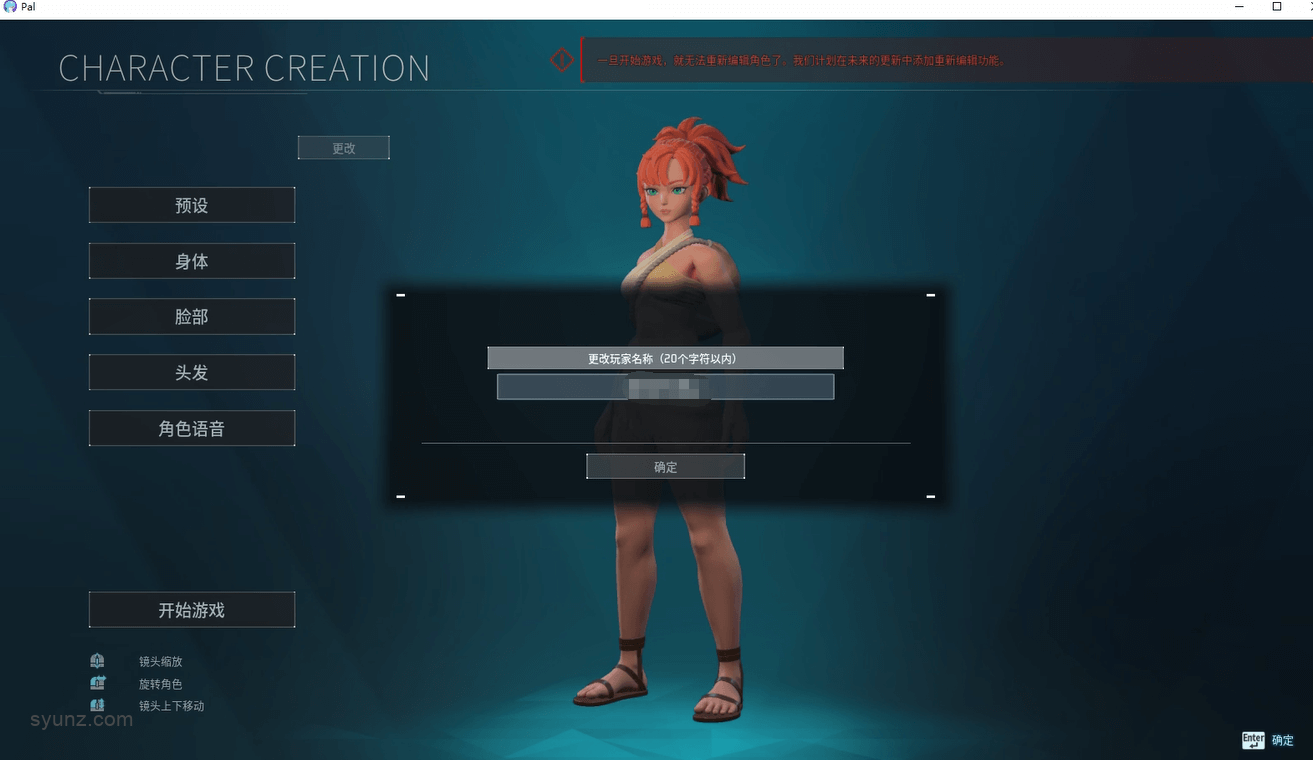
其实这个问题也很好解决,因为Palworld服务端有两种,一种是有APPID,还有一种是没有APPID。
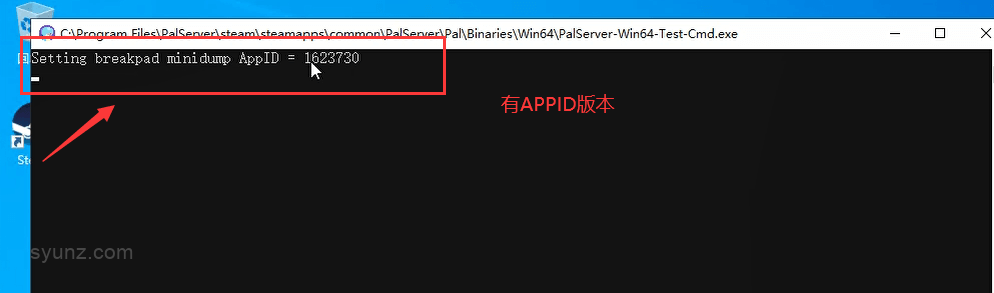
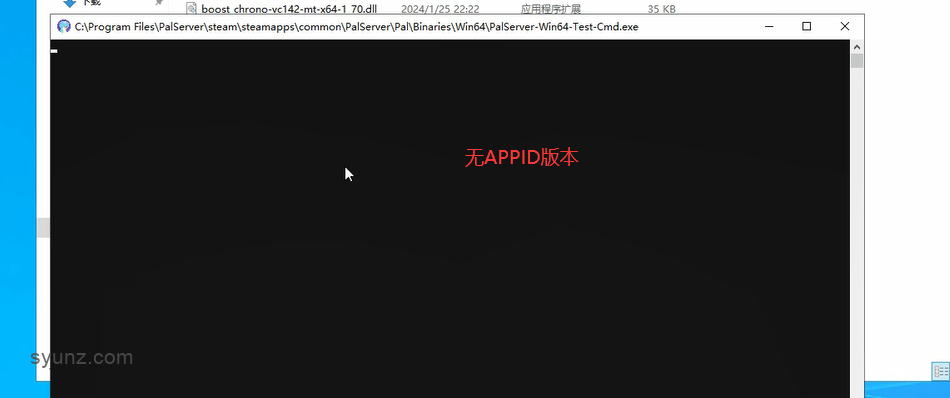
如果迁移的前后服务器版本不一致,那么就会出现上面的情况。
解决思路就是确保你的旧服务器和新服务器是同一个版本即可。
以阿里云Windows服务器为例,首先我们可以先远程连接到服务器桌面。
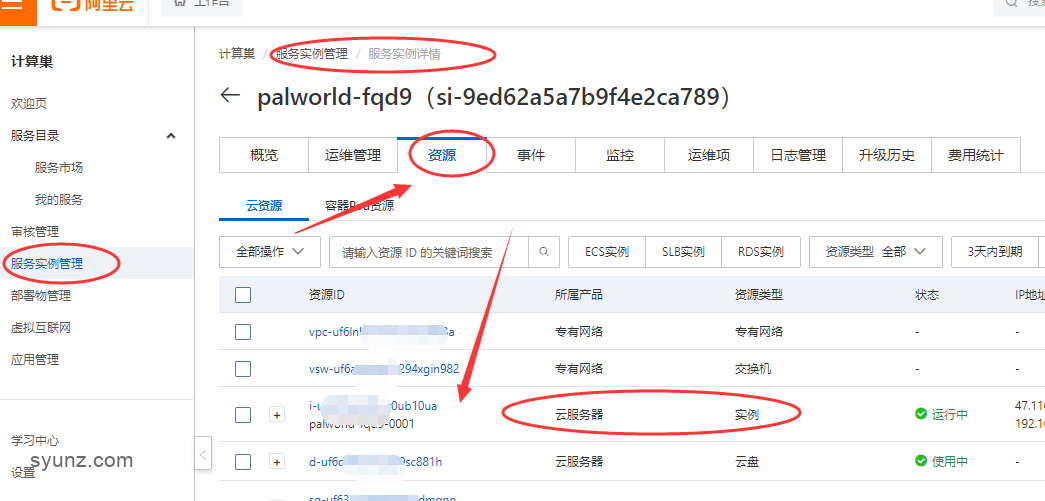
点击这里的资源,选择云服务器实例,再点击这里远程连接,如果上面这个“立即登录”无法连接,可以试试下面这个通过下载RDP文件连接。
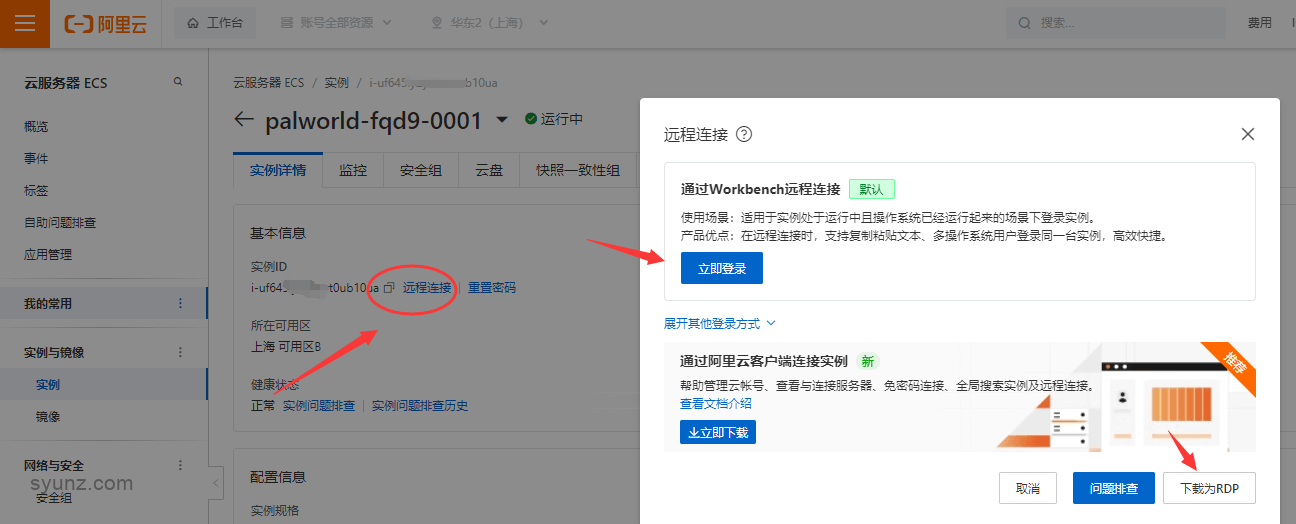
进入服务器桌面后,打开文件资源管理器,打开这个文件PalServer-Win64-Test-Cmd.exe,可以通过在C盘搜索Win64来查看文件位置,搜索可能比较慢,你也可以直接找到文件路径。
鼠标双击第一个搜索结果,进入这个文件夹,这里可以看到PalServer-Win64-Test-Cmd.exe这个文件,鼠标双击打开它。
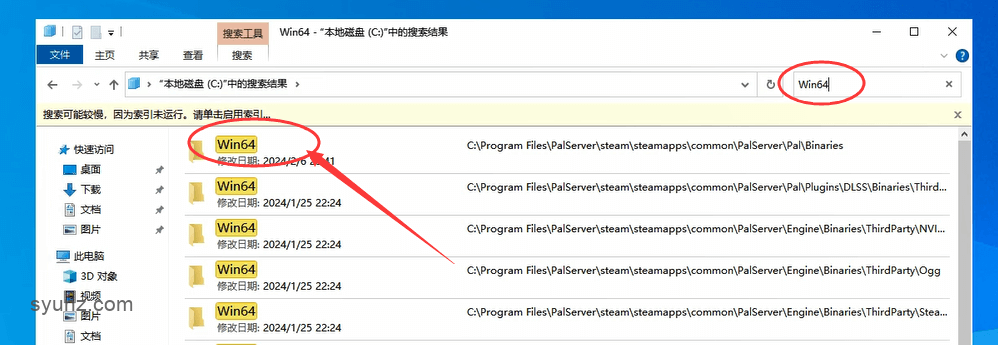
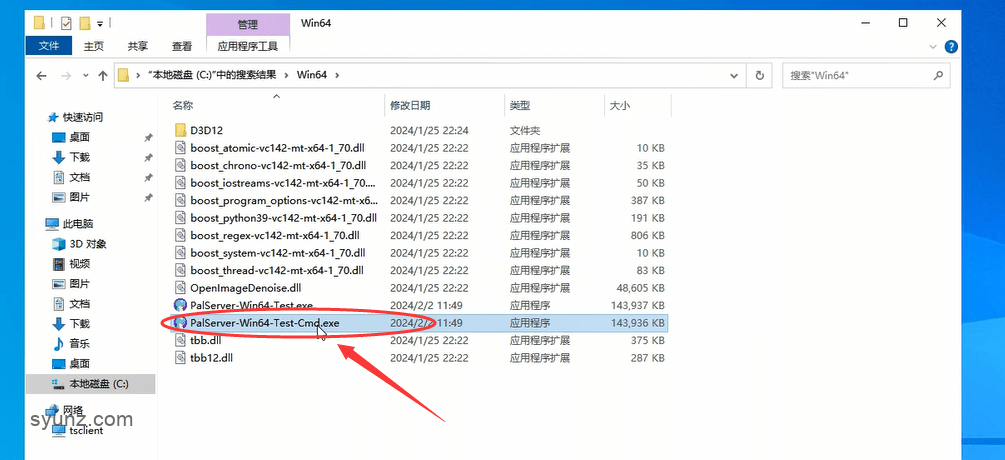
这里会有两种情况,一种就是像我这样,终端里面是全黑的,没有文字。这种就是没有APPID的服务端。
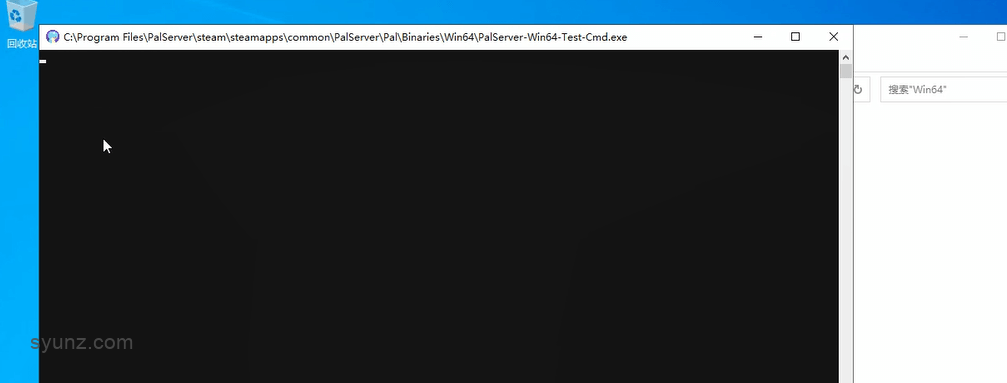
如果你查看你的旧服务器,也是这样的。那么就不需要修改。直接迁移存档应该没有问题。
如果你查看你的旧服务器,显示的是有文字的,也就是下面图片这种。
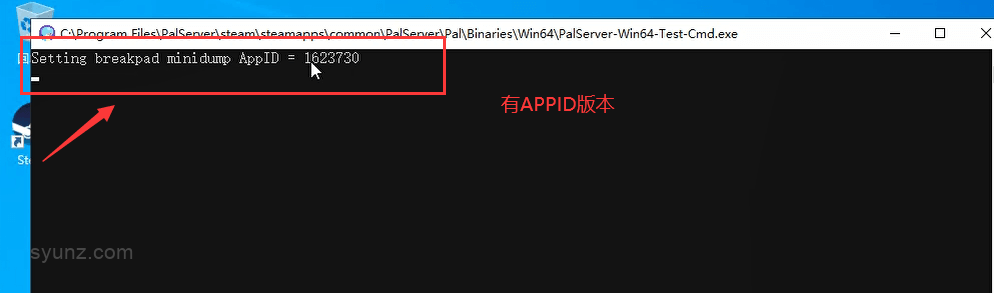
那么,我们就需要把这台新服务器也修改成这样的。
怎么修改呢?
很简单,只需要在服务器里面下载一个Steam,然后登录一下账号再退出即可。
可以在服务器打开浏览器直接下载,然后安装,登录你的账号,就可以退出了。
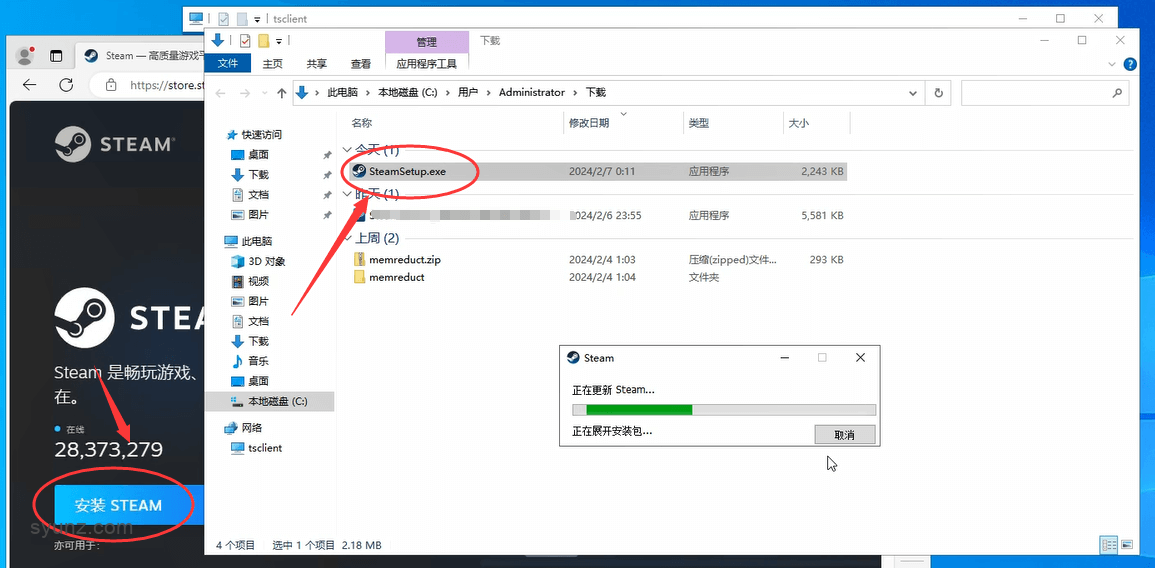
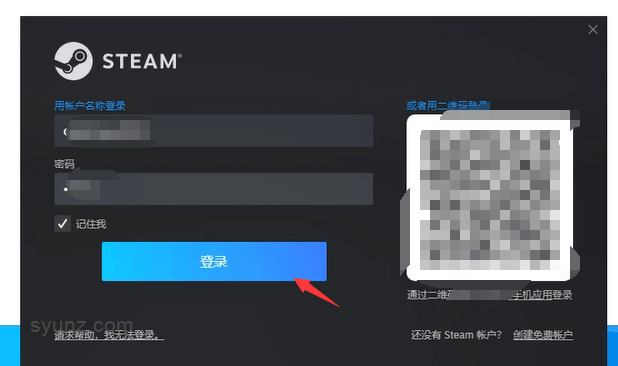
然后去把这台服务器重启一下。点击这里可以重启。
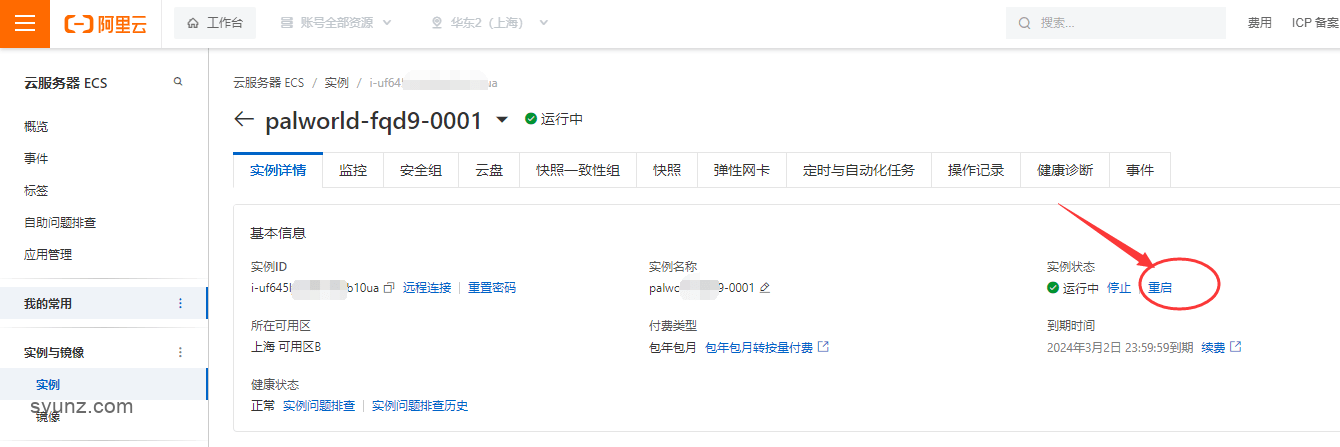
重启成功之后,我们再次远程连接到这台Windows服务器。
还是打开PalServer-Win64-Test-Cmd.exe这个文件,鼠标双击打开它,这时我们会发现目前的显示出现了文字。
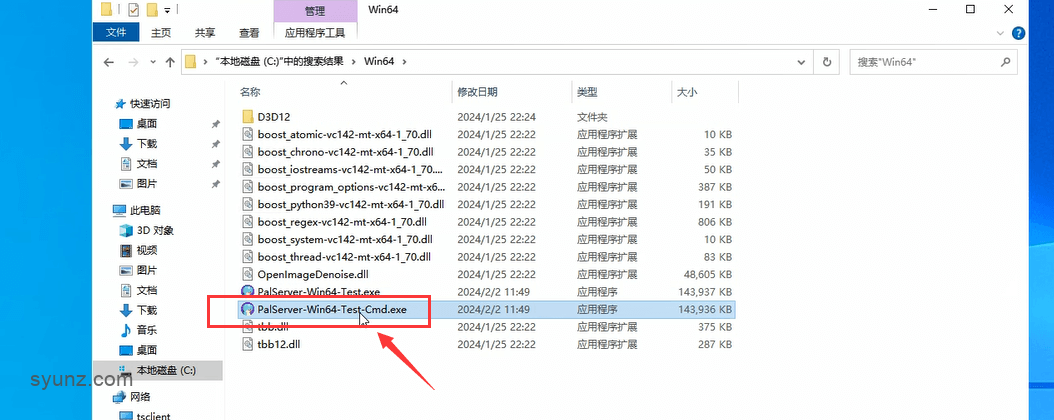
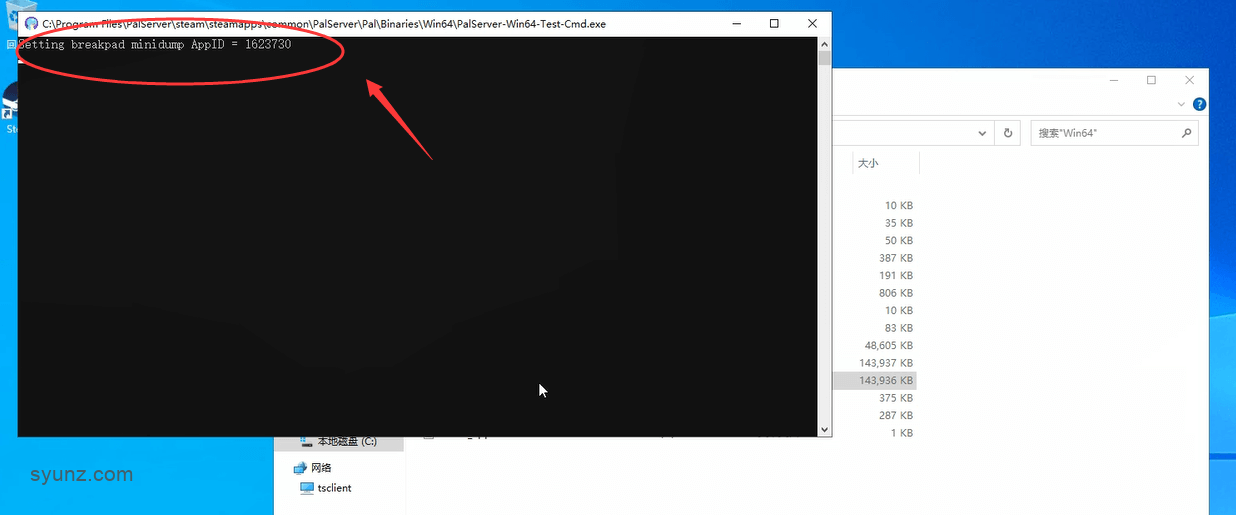
就说明切换成功了。
接下来就可以开始迁移你的存档文件了,迁移后应该是没有问题的。
另一种情况是,如果你的旧服务器是有APPID的,也就是说这个文件打开之后,会显示有一行文字。而新服务器是没有APPID的,也就是显示全黑。
那么该如何更改这台新服务器,保持与旧服务器一样的版本呢?
方法也很简单,以我这台目前有APPID显示的服务器为例。
只需要打开这个steam_appid.txt这个文件,将里面的内容删掉,然后保存。
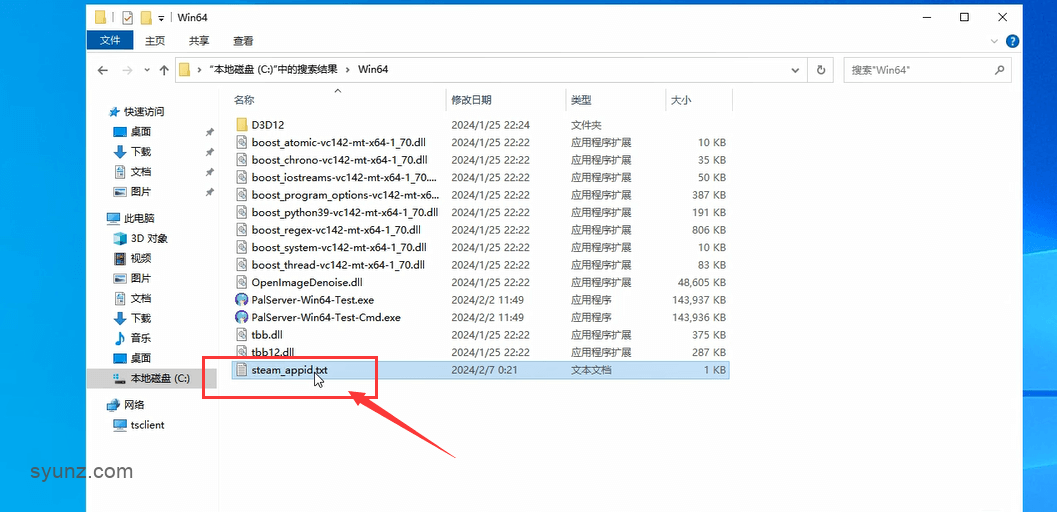
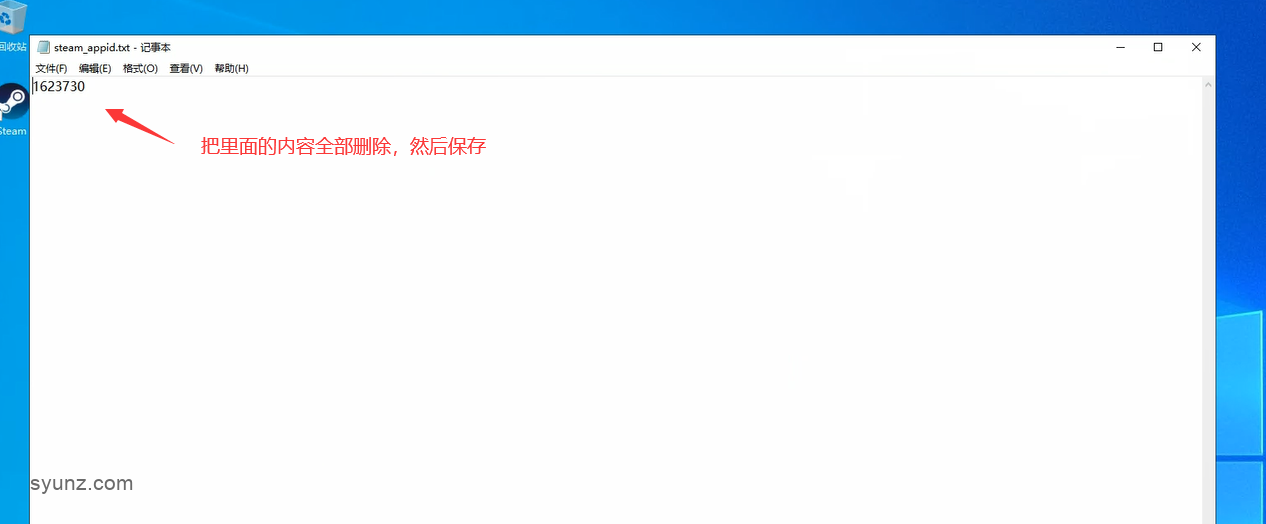
接着,点击鼠标右键这个文件选择属性,设置为“只读”即可。
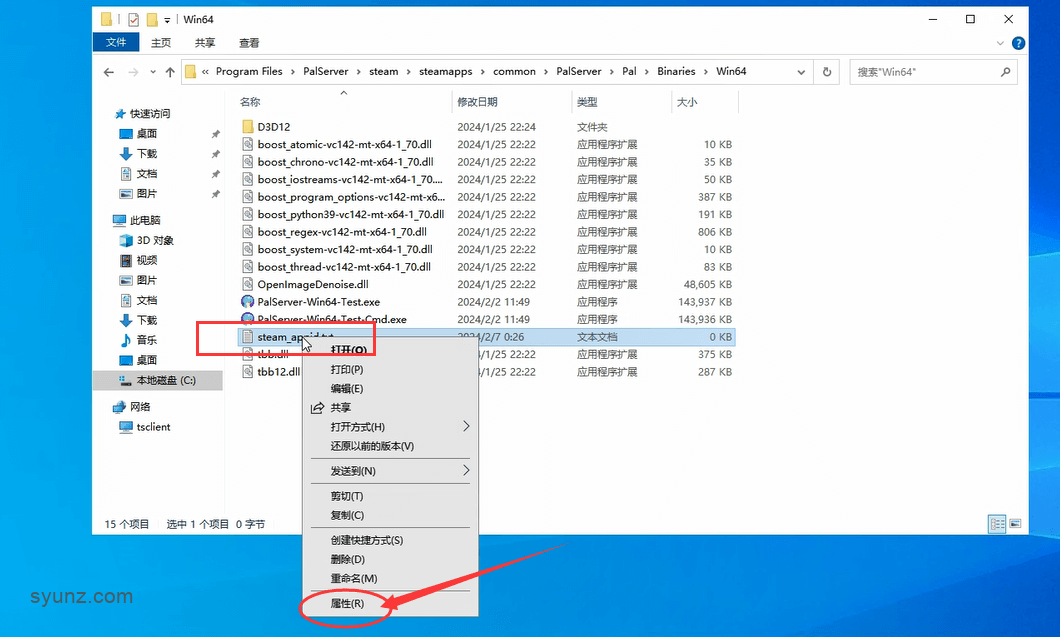
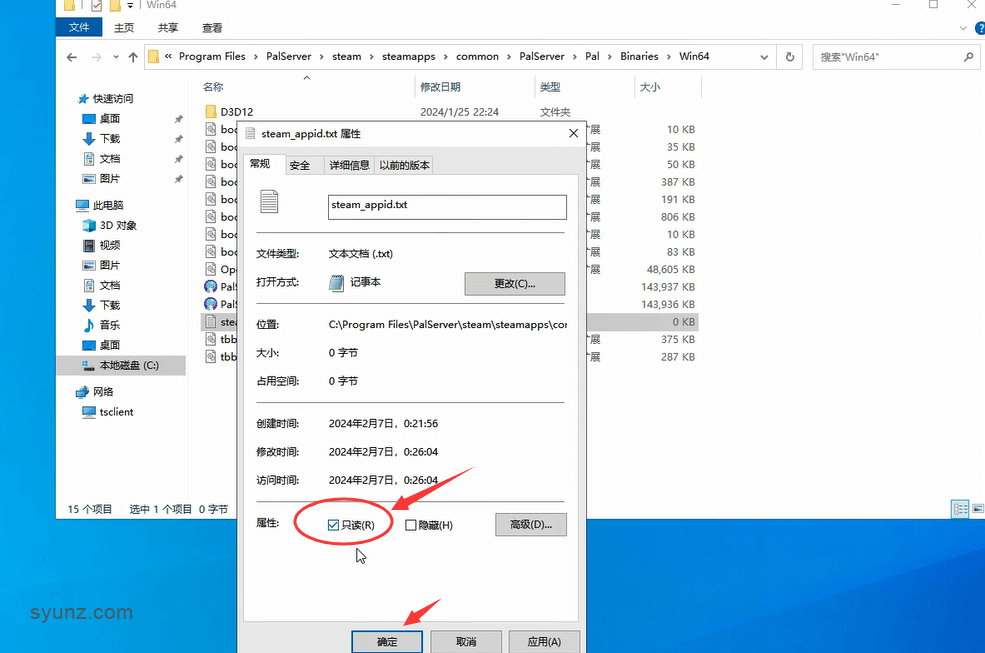
接着去重启服务器,然后再远程登录到服务器界面,同样打开PalServer-Win64-Test-Cmd.exe这个文件。
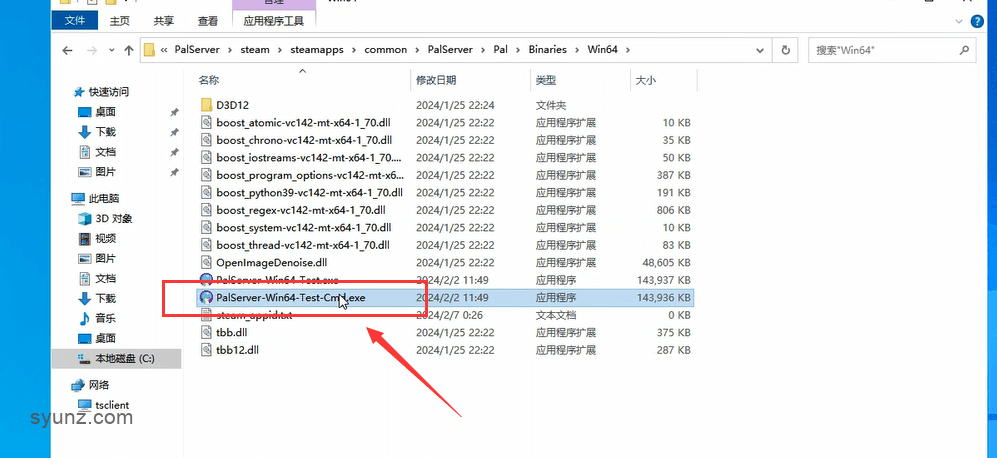
打开之后,你会发现显示为全黑。就说明切换成功了。
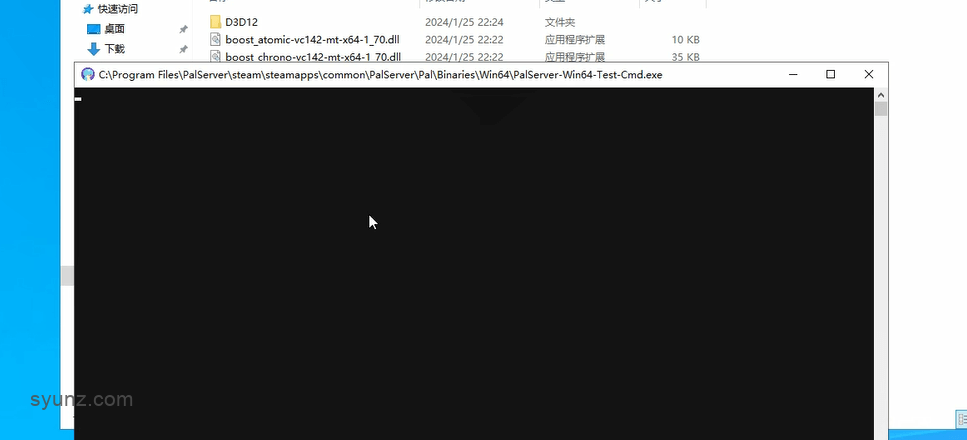
总结来说,你只需要保证迁移前后服务器的PalServer-Win64-Test-Cmd.exe这个文件,打开之后显示的是一样的情况。就可以开始迁移游戏存档了,就不会出现又需要新建游戏角色的问题了。
最近幻兽帕鲁这款游戏非常火,阿里云和腾讯云也推出了游戏联机服务器,价格非常低。阿里云一键部署幻兽帕鲁服务器教程与购买地址:https://www.syunz.com/go/aliyun-hs
附:幻兽帕鲁阿里云服务器购买与一键部署教程:https://www.syunz.com/go/aliyun-hs
幻兽帕鲁腾讯云服务器购买与一键部署教程:https://www.syunz.com/act/qcloud-yx







